Comandos e teclas essenciais do Vim
Na semana de publicação deste artigo, surgiu uma conversa no grupo Curso GNU, no Telegram, sobre os atalhos e comandos do Vim. Em face disso, eu resolvi compartilhar uma cheat sheet com os atalhos e comandos que eu considero essenciais para quem quiser começar a utilizar o Vim como seu editor de textos padrão.
| MODO |
ATIVAÇÃO |
DESCRIÇÃO |
| NORMAL |
ESC |
O modo inicial do Vim |
| NORMAL (temporário) |
Ctrl+o |
Iniciado a partir do modo INSERT para a execução de um comando |
| INSERT |
i |
Inicia a inserção de texto na posição do cursor |
| INSERT (append) |
a |
Inicia a inserção do texto após o cursor |
| INSERT (outra linha) |
o |
Inicia a inserção de texto em nova linha abaixo |
| INSERT (início) |
I |
Inicia a inserção de texto no início da linha |
| INSERT (fim) |
A |
Inicia a inserção de texto no fim da linha |
| INSERT (outra linha aqui) |
O |
Move linha atual para baixo e inicia a inserção de texto |
| VISUAL |
v |
Inicia o modo de seleção de texto |
| VISUAL (por linhas) |
V |
Inicia o modo de seleção de linhas inteiras |
| VISUAL (retangular) |
Ctrl+v |
Inicia o modo de seleção retangular |
| COMMAND |
ESC :
|
Inicia a entrada de comandos |
| COMMAND (temporário) |
Ctrl+o :
|
A partir do modo INSERT, inicia a entrada de apenas um comando |
| DIREÇÃO |
NORMAL |
INSERT |
VISUAL |
| Caractere anterior |
h |
Ctrl+o h
|
h |
| Próximo caractere |
l |
Ctrl+o l
|
l |
| Linha acima |
k |
Ctrl+o k
|
k |
| Linha abaixo |
j |
Ctrl+o j
|
j |
| Primeira linha do arquivo |
gg |
Ctrl+o gg
|
gg |
| Última linha do arquivo |
G |
Ctrl+o G
|
G |
| Início da linha |
0 |
Ctrl+o 0
|
0 |
| Fim da linha |
$ |
Ctrl+o $
|
$ |
| Início da próxima palavra |
w |
Ctrl+o w
|
w |
| Fim da palavra |
e |
Ctrl+o e
|
e |
| Início da palavra anterior |
b |
Ctrl+o b
|
b |
| Início da frase |
( |
Ctrl+o (
|
( |
| Fim da frase |
) |
Ctrl+o )
|
) |
| Início do parágrafo |
{ |
Ctrl+o {
|
{ |
| Fim do parágrafo |
} |
Ctrl+o }
|
} |
| Centraliza página no cursor |
zz |
Ctrl+o zz
|
zz |
- Todas as direções acima (menos
gg) podem ser antecedidas de um número representando uma quantidade de repetições. Por exemplo:
C-o 5l → Move o cursor 5 caracteres à direita no modo INSERT.
- A tecla
G antecedida de um número vai para a linha de número correspondente:
15G → Vai para a linha de número 15 no modo NORMAL
- No modo VISUAL iniciado com
v, o cursor é movido selecionando o texto.
- No modo VISUAL iniciado com
V, a movimentação dentro da linha não faz sentido.
- A regra das quantidades antes das direções também valem para a seleção (após
v ou V).
- Todas as teclas abaixo estão indicadas a partir do modo NORMAL (
ESC ou C-o).
| TECLAS |
RESULTADO |
vw |
Seleciona do cursor ao fim da plavra atual ou da próxima palavra se estiver em um espaço |
vb |
Seleciona do cursor ao início da palavra atual ou da palavra anterior se estiver em um espaço |
viw |
Seleciona a palavra atual |
ggVG |
Seleciona todo o texto |
- Todas as teclas abaixo estão indicadas a partir do modo NORMAL (
ESC ou C-o).
| TECLAS |
RESULTADO |
u |
Desfaz a última ação |
N u
|
Desfaz as N últimas ações |
U |
Desfaz todas as ações na linha |
Ctrl+r |
Refazer |
Copiar (yank), recortar (delete) e colar (put)
- Todas as teclas abaixo estão indicadas a partir do modo NORMAL (
ESC ou C-o).
- No modo VISUAL, a cópia da seleção é feita com a tecla
y.
- No modo VISUAL, recorta-se com a tecla
d.
| COPIAR |
RESULTADO |
yy |
Copia a linha |
N yy
|
Copia N linhas a partir da atual (inclusive) |
y$ |
Copia do cursor ao fim da linha |
y0 |
Copia do cursor ao início da linha |
yw |
Copia do cursor ao fim da palavra (ou da palavra anterior se estiver em um espaço) |
yb |
Copia do cursor ao início da palavra (ou da palavra anterior se estiver em um espaço) |
yiw |
Copia a palavra sob o cursor |
- A tecla
y pode ser seguida de todas as direções antecedidas ou não de quantidades.
| RECORTAR |
RESULTADO |
dd |
Recorta a linha |
N dd
|
Recorta N linhas a partir da atual (inclusive) |
d$ |
Recorta do cursor ao fim da linha |
d0 |
Recorta do cursor ao início da linha |
dw |
Recorta do cursor ao fim da palavra (ou da palavra anterior se estiver em um espaço) |
db |
Recorta do cursor ao início da palavra (ou da palavra anterior se estiver em um espaço) |
diw |
Recorta a palavra sob o cursor |
- A tecla
d pode ser seguida de todas as direções anteceditas ou não de quantidades.
| COLAR |
RESULTADO |
p |
Cola após o cursor |
P |
Cola antes do cursor |
- As teclas
p e P podem ser antecedidas de quantidades.
- É o modo de execução de comandos interativos na última linha do Vim.
- Alguns comandos úteis:
| COMANDO |
AÇÃO |
ESC :q
|
Sair |
ESC :q!
|
Sair sem salvar |
ESC :w
|
Salvar |
ESC :w ARQUIVO
|
Salvar como... |
ESC :wq
|
Salvar e sair |
ESC :x
|
Salvar e sair |
ESC :w !sudo tee %
|
Salvar como 'sudo' |
ESC :set number!
|
Alternar numeração de linha |
ESC :set relativenumber!
|
Alternar numeração relativa de linhas |
ESC :set colorscheme [TAB]
|
Alterar o tema |
ESC :set syntax on/off
|
Alternar coloração de sintaxe |
- Outra forma de sair (no modo NORMAL):
Q q [ENTER]
- Outra forma rápida de salvar e sair (no modo NORMAL):
ZZ (mesmo que :wq)
- Outra forma rápida de sair sem salvar (no modo NORMAL):
ZQ (mesmo que :q!)
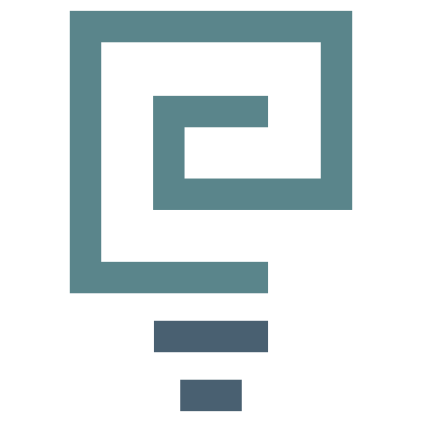
Uso o Vim há um tempo e não conhecia esses atalhos temporários, show de bola!
Para quem está a começar pode parecer muita informação. Mas para mim que uso à relativamente pouco tempo, tem muita coisa que desconhecia e que este artigo ensina bem.
Parabéns Blau pelo artigo.
Olá acredito houve algum erro de digitação
`VISUAL (retangular) Ctrl+v Inicia o modeo de seleção retangular`
Muito obrigado! 🙂 Assim que der eu corrijo.
“Todas as direções acima (menos gg) podem ser antecedidas de um número representando uma quantidade de repetições. Por exemplo:”
Na verdade não. Se voce colocar um número na frente do gg ele vai se comportar como Numero+G e vai pra a linha indicada. Então por exemplo: 20gg vai para a linha 20.